4.1 Introduction
Les Extras vous permettent de gérer les absences lors de cours hors du programme scolaire normal.
Ce chapitre explique comment:
- gérer les extras
- créer de nouveaux extras
- inscrire des élèves à des extras
4.2 Extras: vue d'ensemble
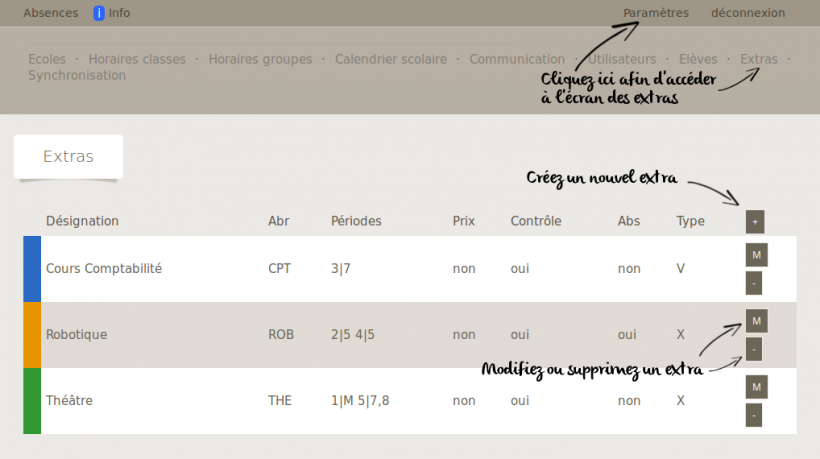
La liste des Extras s'affiche avec les infromations suivantes:
Désignation: le nom de l'Extra
Abr: Abbréviation de trois lettres de l'Extra
Périodes: les jours de la semaine et périodes auxquelles l'Extra a lieu
Prix: ici s'affiche si l'Extra est payant (oui ou non)
Contrôle: ici s'affiche si les présences sont contrôlées (oui ou non)
Abs: les Extras pour lesquels les absence sont comptabilisées comme absence officielles (oui)
Type: X si les absences sont cochées, V si les présences sont cochées
Vous pouvez modifier un Extra à l'aide du bouton M ou le supprimer à l'aide du bouton -.
Créez une nouvelle entrée en cliquant sur le bouton +.
4.3 Créer un Extra
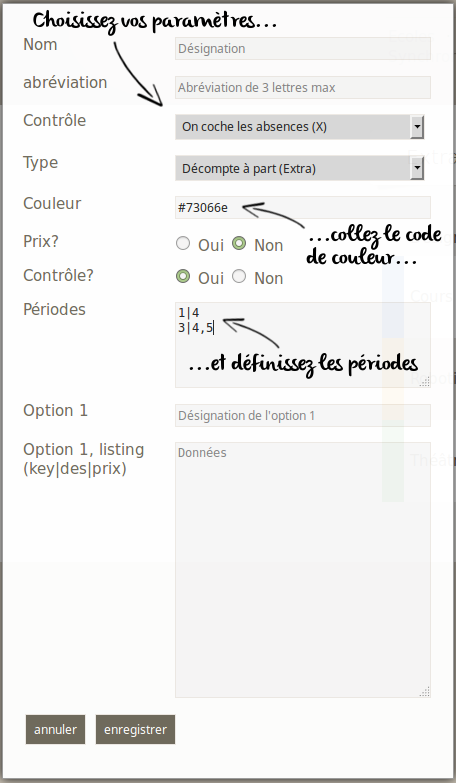
Introduisez le nom que vous voulez donner à l'Extra ainsi qu'une abbréviation de trois lettres au maximum.
A l'aide du menu déroulant, définissez si ce sont les absences ou les présence qui doivent être cochées.
Dans la catégorie Type, vous pouvez choisir si les absences comptent comme absences officielles ou si le décompte se fait à part. Il n'est pas possible de comptabiliser comme absences officielles un Extra pour lequel les présences sont cochées.
La couleur attribuée à l'Extra doit être définie par un code de couleur hexadécimal (code de chiffres et lettres débutant par un #). Vous trouverez une liste de couleurs et leur code respectif sur ce site. Copiez le code de la couleur voulue et collez-le dans le champ Couleur.
Choisissez ensuite si l'Extra comprend un prix et si un contrôle des absences ou présences doit être effectué.
Le champ Périodes vous permet de définir les jours et les périodes de l'Extra. L'horaire se défini selon la formule suivante:
jour | période, période (p.ex. 2|4,5 )
- Pour définir le jour, introduisez 1 (lundi) à 5 (vendrendi).
- Séparez le jour des périodes par une barre verticale (appuyez simultanément les touches Alt Gr et 7)
- Introduisez les périodes concernées pour le jour défini. Si l'Extra dure plusieurs périodes, séparez-les par une virgule.
Si un Extra a lieu plusieurs jours de la semaine, vous devez répéter l'opération en ajoutant une nouvelle ligne par jour.
Finalement, cliquez sur enregistrer.
Les champs d'option sont utilisés pour configurer des Extras payants comme le restaurant. Pour configurer des Extras payants avec suivi du journal de caisse, veuillez vous adresser au service de School Manager à l'adresse mail support@school-manager.ch
4.4 Inscription d'un élève
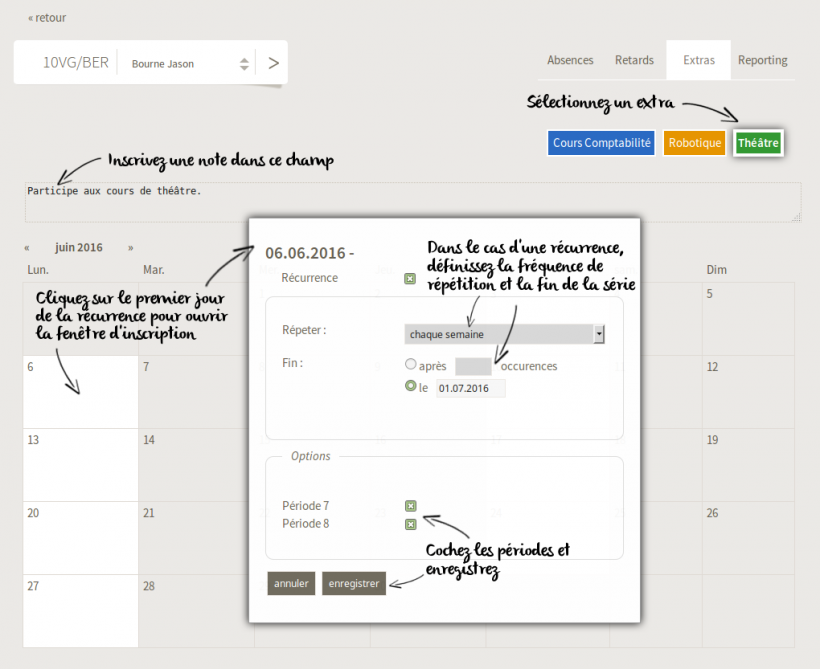
Sous l'onglet Extras, sélectionnez le cours auquel vous désirez inscrire l'élève en haut à droite.
L'affichage du calendrier s'adapte alors à l'horaire de l'Extra sélectionné. Seuls les jours lesquels l'Extra a lieu sont sélectionnables (en blanc).
Cliquez sur le jour à partir duquel vous désirez inscrire l'élève.
Dans la fenêtre d'inscription qui s'ouvre, cochez la case Récurrence si vous désirez inscrire l'élève à plus d'un seul cours.
Sélectionnez la fréquence de répétition dans le menu déroulant selon l'horaire de l'Extra et l'inscription voulue pour l'élève.
Définissez quand la récurrence prend fin en introduisant le nombre d'occurences ou en sélectionnant la date du dernier cours dans le calendrier.
Si un Extra a lieu durant plusieurs périodes le jour sélectionné, cochez les périodes auxquelles vous désirez inscrire l'élève.
Cliquez sur le bouton enregistrer.
Si un Extra a lieu plusieurs jours de la semaine, répétez l'inscription séparément pour chaque jour de cours en choisissant l'option répéter chaque semaine afin d'éviter des erreurs de périodes.
Vous avez la possibilité d'enregistrer une note concernant les Extras de l'élève dans le champ au-dessus du calendrier.